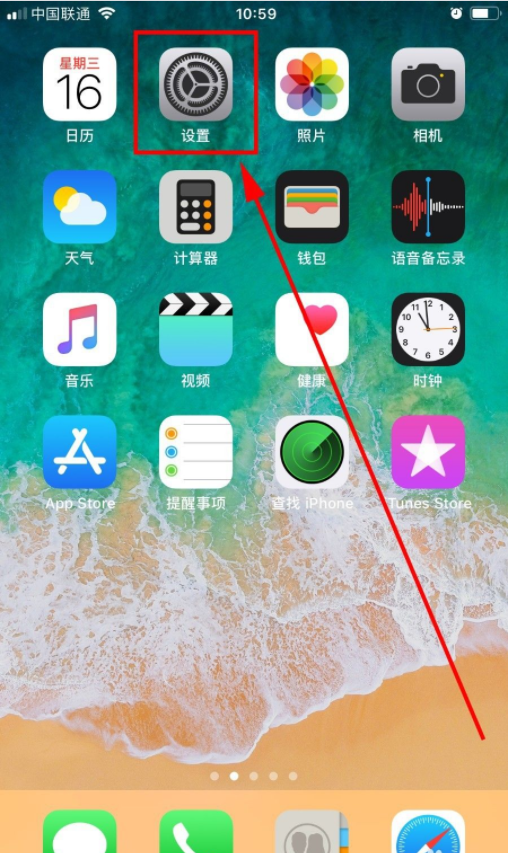
苹果手机是自带有录屏功能的,方便使用iPhone的用户将一些重要的资料信息给录制下来。不过很多网友找不到苹果手机的录屏功能键,不知道苹果手机怎么录屏。下面小编教下大家苹果手机录屏的方法。
1、找到桌面上的设置图标,点击进入设置页。
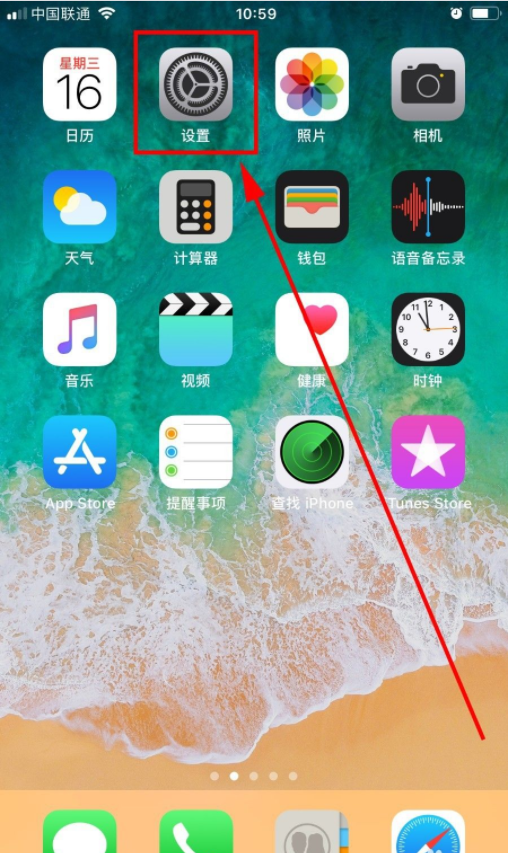
2、往上划动屏幕,找到通用下方的“控制中心”选项,点击一下。
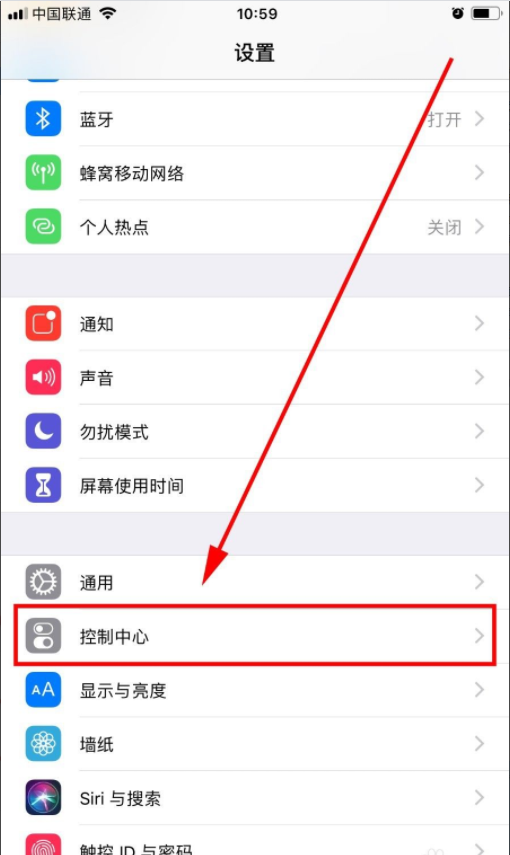
3、点击并进入“自定控制”。
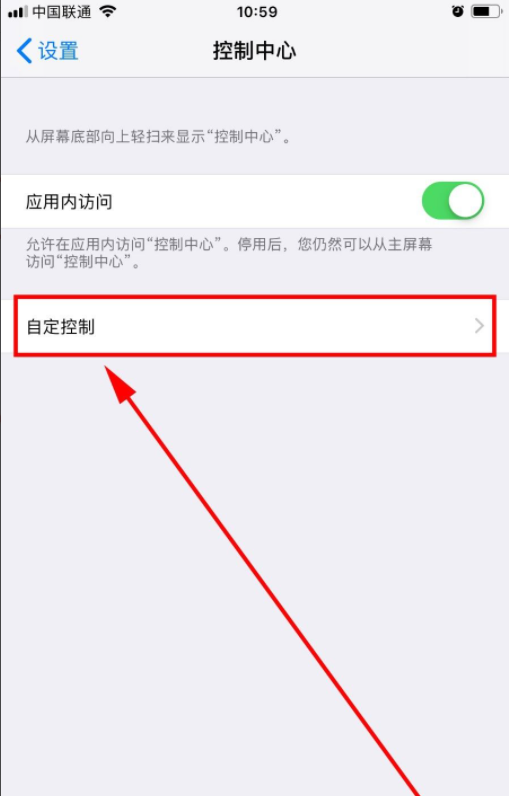
4、在自定列表下的更多控制里找到“屏幕录制”选项,然后点击一下前面的“+”,将屏幕录制的开关添加到控制中心。(提示:可以点击右侧三条横线样式的图标并上下移动来调整控制中心的按钮的位置顺序。)
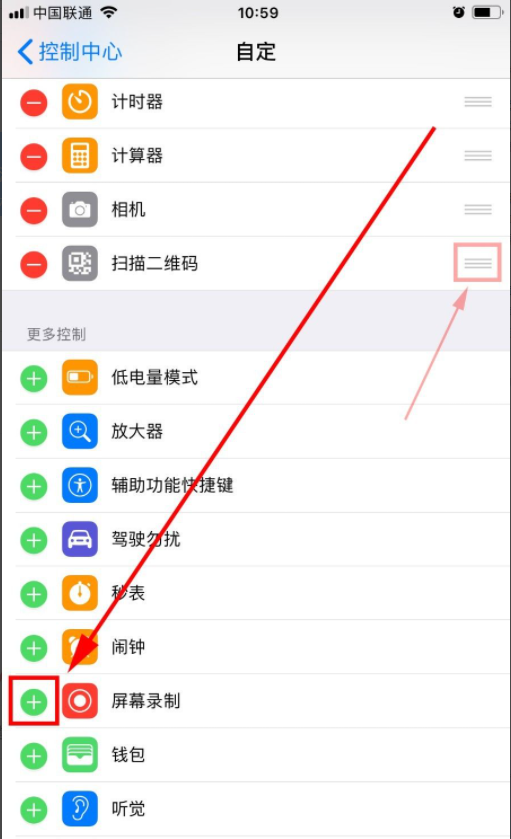

5、操作完上面的步骤,就已经成功的把iOS内置的屏幕录制功能给调出来了。回到桌面;然后点击一下手机屏幕底部并向上划动弹出“控制中心”;之后再点击一下新出现的(刚添加的)“屏幕录制”的按钮。
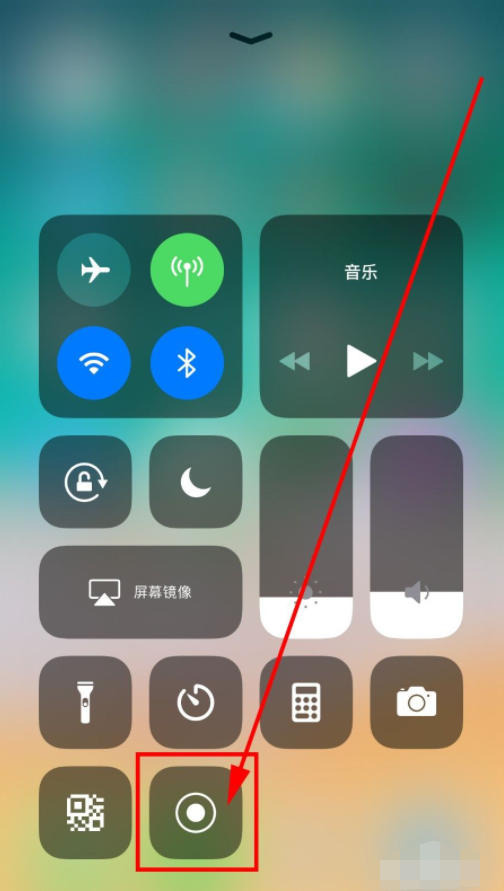
6、点击之后,屏幕录制按钮所在的位置出现了3秒的倒计时;我们点击一下控制中心上区域,将控制中心隐藏;之后,可以发现状态栏变成了红色(表示录屏已经开始)。
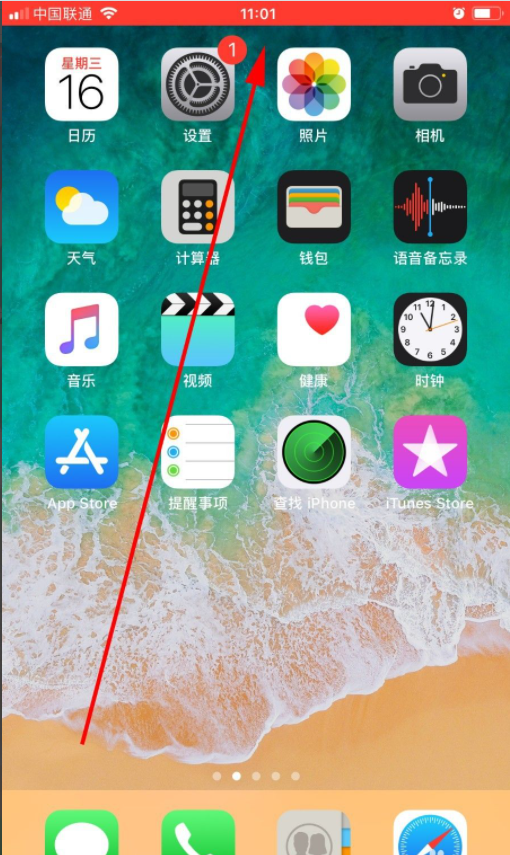
7、点击一下上方的红色区域,屏幕中间出现了是否停止屏幕录制的提示,我们选择并点击“停止”,结束屏幕录制(如图1-7-1所示)。结束之后,屏幕上方又弹出了“屏幕录制视频已存储到‘照片’”的消息通知。

以上便是苹果手机录屏的方法啦,希望能帮到大家。




